戴尔笔记本重装系统怎么操作
- 分类:教程 回答于: 2022年12月29日 12:00:35
工具/原料:
系统版本:windows10系统
品牌型号:戴尔灵越16pro
软件版本:小白一键重装系统v2290、大白菜U盘制作工具
方法/步骤:
方法一:使用小白一键重装系统
1、下载小白一键重装系统,选择在线重装系统。

2、等待下载系统镜像与系统软件等资源,下载完毕后,进入环境部署,部署完成后,点击立即重启。
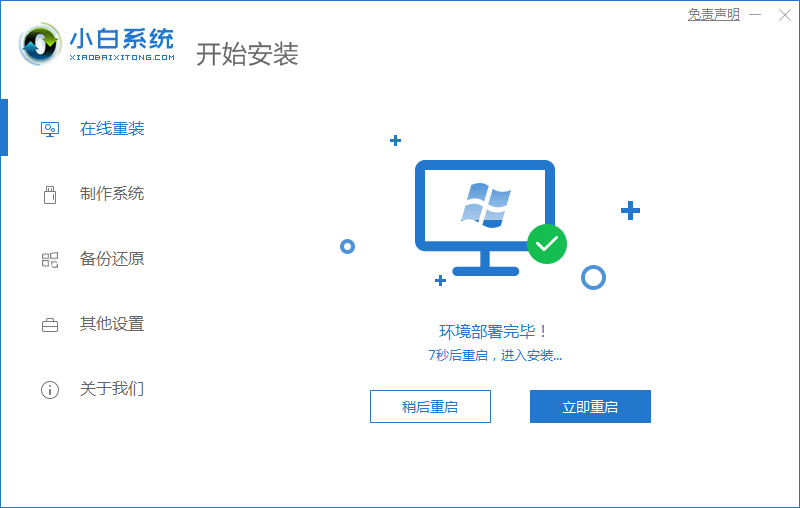
3、重启后进入启动管理项,选择xiaobai pe-msdn选项,回车。
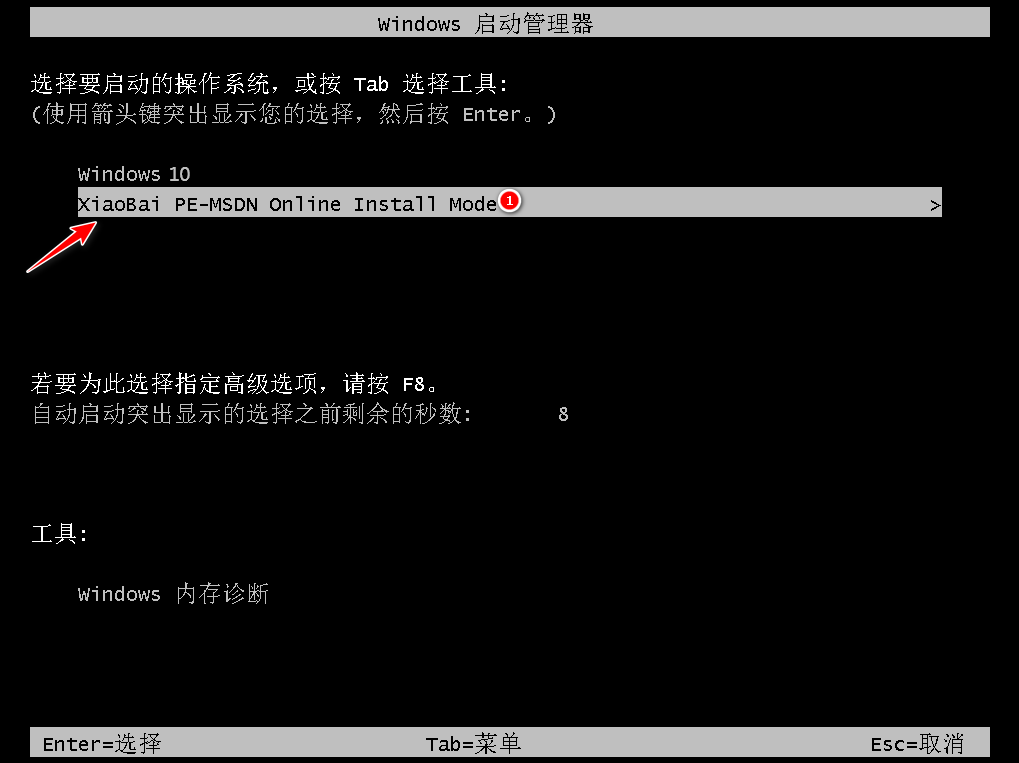
4、等待系统自动安装,无需人工操作。安装完成后,点击立即重启。
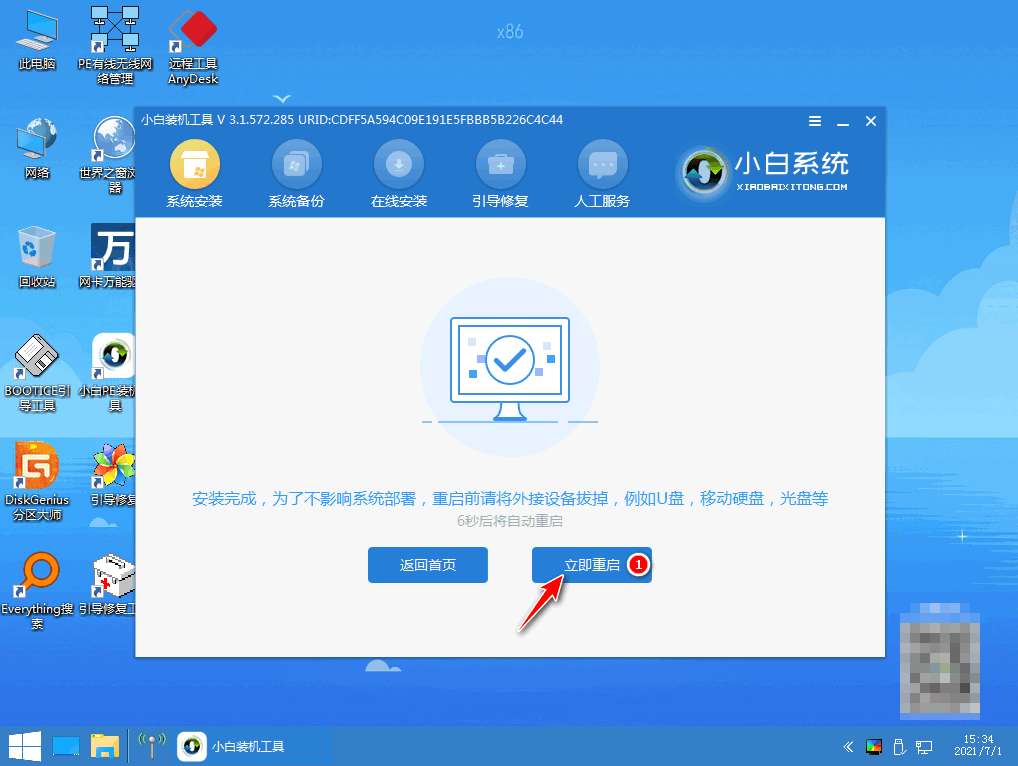
5、点击我们需要的系统。电脑进入加载程序,等待即可。最后进入系统桌面。

方法二:使用U盘重装
1、插入U盘启动盘,重启电脑进入开机首选项界面,将U盘设置为第一启动项,最后回车进入大白菜界面。
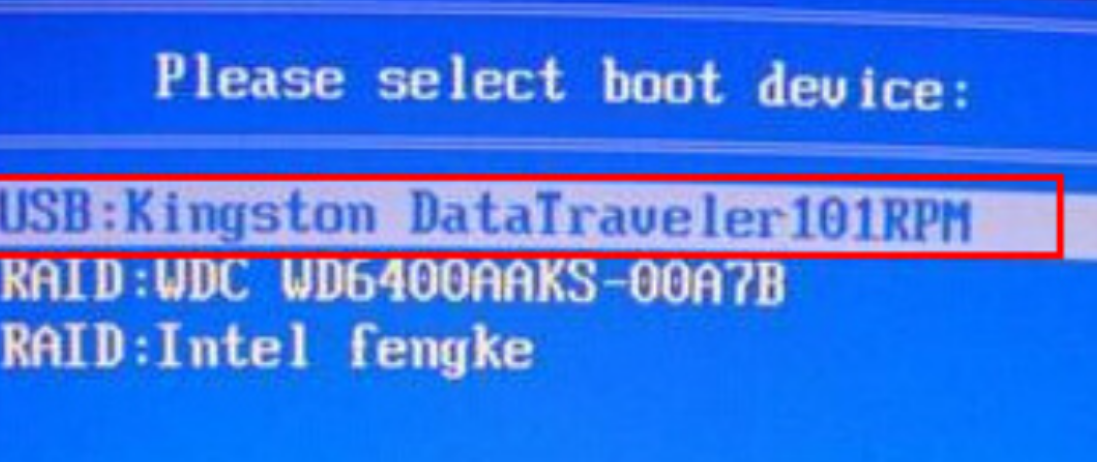
2、选择【1】Win10X64PE(2G以上内存),回车进入大白菜PE桌面。

3、在桌面上找到并打开大白菜一键重装,进入重装界面后,选择“安装系统”,选择已下载的win7镜像系统作为“映像文件”,勾选安装路径为“C盘”,最后点击“执行”。
4、稍后弹出还原设置窗口,建议勾选“网卡驱动”以及“USB驱动”复选框,点击“是”进入下一步。
5、根据提示重启后,拔出U盘,无需操作,等待电脑进行系统部署阶段,期间可能需要较长的时间,直至成功进入win7桌面,即表明重装完成。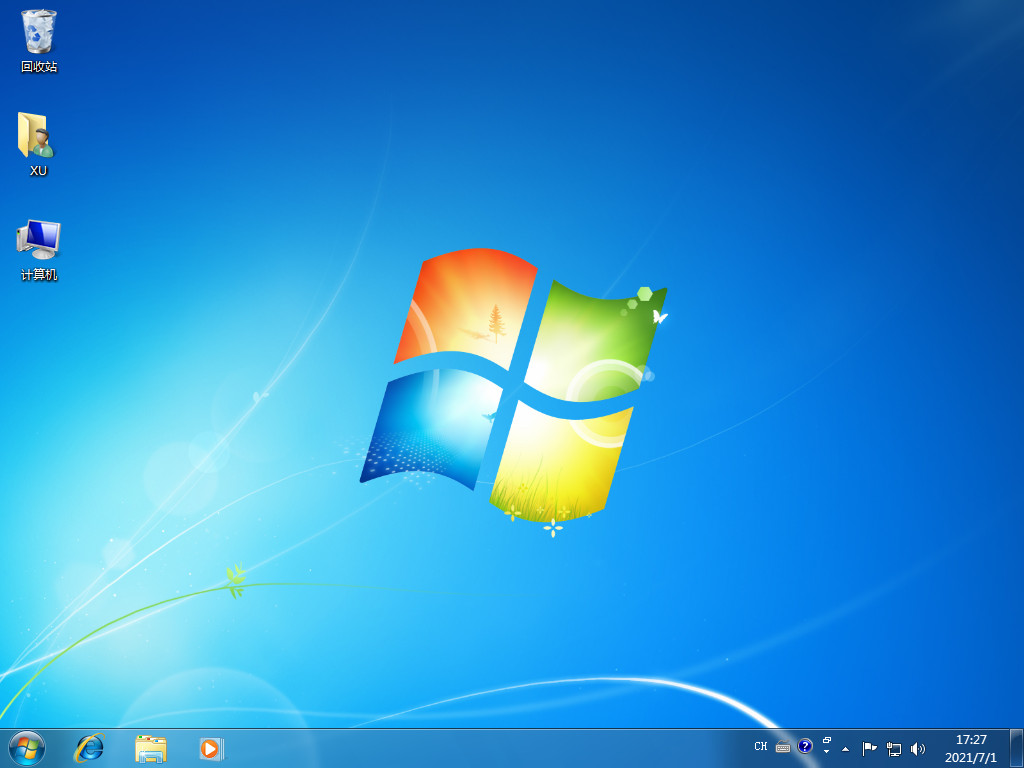
总结:
方法一:使用小白一键重装系统
方法二:使用U盘重装
1、下载小白一键重装系统软件,选择在线重装系统,选择要同时安装的其他应用软件,点击下一步。
2、等待下载系统镜像与系统软件等资源、环境部署完成后,点击立即重启。
3、重启后进入启动管理项,选择xiaobai pe-msdn选项,回车,等待系统自动安装,无需人工操作。
4、弹出引导修复工具页面,在分区C盘前打勾,等待系统自动安装,安装完成后,手动拔掉U盘,点击立即重启。
5、点击我们需要的系统,电脑进入加载程序,最后进入系统桌面,完成。
 有用
26
有用
26


 小白系统
小白系统


 1000
1000 1000
1000 1000
1000 1000
1000 1000
1000 1000
1000 1000
1000 1000
1000 1000
1000 1000
1000猜您喜欢
- 电脑双系统什么意思的详细介绍..2022/02/11
- 笔记本触摸板关不掉,小编教你笔记本触..2018/05/30
- 新萝卜家园u盘启动盘制作工具..2016/11/06
- 系统重装下载软件如何恢复..2023/05/06
- 970显卡gpu_z数据2021/11/16
- 超值笔记本电脑推荐:性价比最高的选择..2023/12/03
相关推荐
- 电脑系统企业版安装教程2020/03/26
- 电脑开不了机按什么键?快速排查及解决..2024/11/04
- 真实录音:揭秘世界顶级音乐家的创作秘..2023/12/08
- 磁盘重装系统教程2022/11/09
- 详解为什么电脑开不了机2021/05/24
- 小新笔记本黑屏了开不了机了怎么办..2022/10/23














 关注微信公众号
关注微信公众号



